Photoshop怎么制作空心字体?
1、首先我们打开photoshop,然后新建一个A4的空白画布,如下图所示;

2、然后我们直接点击左侧的工具栏,点击输入文字工具,在画布上输入文字;
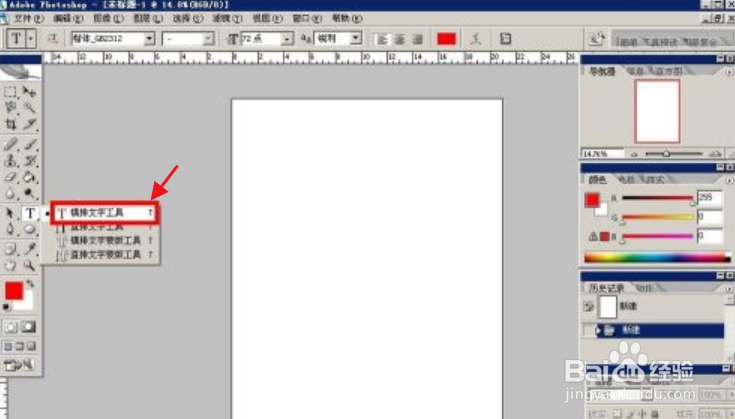
3、如下图所示我们输入空心字体四个字,然后我们将字体移动到合适位置;

4、下面我们按住ctrl键点击该文字图层的图标,即可将文字边缘选中,然后我们新建一个图层,并且将文字图层隐藏,即可得到下图所示效果;
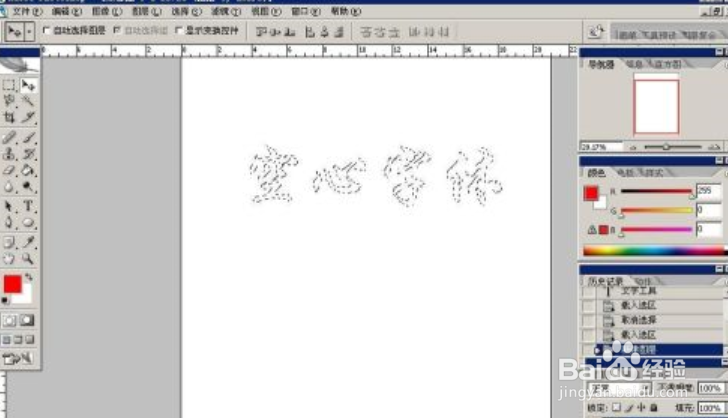
5、下面我们选择边距——描边,打开描边对话框,对选区进行描边;
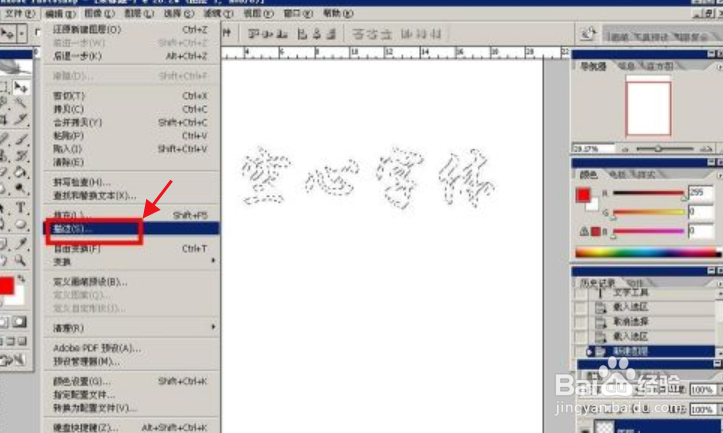
6、描边之后的效果如下图所示,我们可以根据需要调整描边的像素;
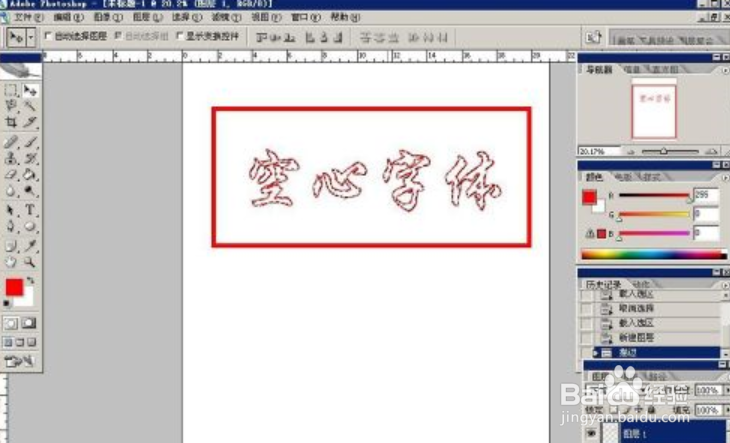
7、 一切就绪之后,我们按ctrl加D键来取消选区,即可得到下图样子的空心字了;

声明:本网站引用、摘录或转载内容仅供网站访问者交流或参考,不代表本站立场,如存在版权或非法内容,请联系站长删除,联系邮箱:site.kefu@qq.com。
阅读量:129
阅读量:117
阅读量:135
阅读量:148
阅读量:171